- Parte 1. ¿Qué significa la papelera de reciclaje corrupta?
- Parte 2. Cómo reparar la papelera de reciclaje corrupta
- Parte 3. Cómo recuperar datos después de que la papelera de reciclaje esté dañada con FoneLab Data Retriever
- Parte 4. Preguntas frecuentes sobre la recuperación de datos después de la corrupción de la papelera de reciclaje
Recupere los datos perdidos / eliminados de la computadora, disco duro, unidad flash, tarjeta de memoria, cámara digital y más.
Métodos de recuperación excepcionales después de un problema de corrupción de la papelera de reciclaje
 Publicado por Somei liam / 13 dic, 2022 09:00
Publicado por Somei liam / 13 dic, 2022 09:00 ¿Sabes qué significa que la papelera de reciclaje está dañada? Si no, descubrirá de qué se trata mientras lee este artículo. Por ahora, descubra primero qué es la Papelera de reciclaje. La Papelera de reciclaje es una característica o carpeta integrada en las computadoras con Windows. Está desarrollado para permitir a los usuarios guardar o recuperar archivos eliminados fácilmente. Por lo tanto, es la primera opción para proteger los archivos de una eliminación accidental. Puede acceder a la carpeta abriendo el icono de la papelera de reciclaje en la parte superior izquierda del escritorio de Windows. También puede buscarlo en el Explorador de archivos. Pero, ¿y si la Papelera de reciclaje se corrompe? ¿Aún puedes recuperar tus archivos después de eso?
En este artículo, lo ayudaremos a solucionar el problema con su Papelera de reciclaje dañada. Verá más información sobre lo que significa encontrar la causa del problema. De esta manera, será más fácil repararlo. Y como beneficio adicional, este artículo también contiene software de terceros que se encargará de sus datos.
Por lo tanto, incluso si pierde los archivos en la Papelera de reciclaje durante el proceso de reparación, aún podrá recuperarlos. Lea amablemente las partes a continuación para comenzar a resolver el problema que está encontrando.
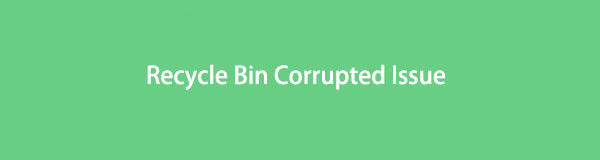

Lista de Guías
- Parte 1. ¿Qué significa la papelera de reciclaje corrupta?
- Parte 2. Cómo reparar la papelera de reciclaje corrupta
- Parte 3. Cómo recuperar datos después de que la papelera de reciclaje esté dañada con FoneLab Data Retriever
- Parte 4. Preguntas frecuentes sobre la recuperación de datos después de la corrupción de la papelera de reciclaje
Parte 1. ¿Qué significa la papelera de reciclaje corrupta?
La papelera de reciclaje de Windows está dañada, lo que significa que ya no puede recuperar los archivos. Por el contrario, tampoco te permite borrar o eliminar los datos que contiene. En otras palabras, la carpeta Papelera de reciclaje se vuelve inútil. Por lo tanto, la única forma de salir de este problema es arreglarlo antes de que empeore. Pero, ¿por qué se corrompe en primer lugar? Múltiples causas conducen a este problema.
La posible causa número 1 de esta corrupción, que también es la causa de varios problemas del dispositivo, son los virus. La gente suele eliminar archivos cuando se detecta un virus. Sin embargo, no es suficiente eliminarlo de la carpeta original. Porque el archivo con el virus que eliminó solo permanecerá en la Papelera de reciclaje y no se eliminará por completo de la computadora. Continuaría propagando el virus a la computadora una vez que lo active otro software malicioso. Por lo tanto, corrompiendo la Papelera de reciclaje.
Otra causa de este problema es un apagado inesperado del dispositivo. Apagar la computadora a la fuerza sin el proceso adecuado también podría provocar corrupción. No solo en la Papelera de reciclaje, sino también en otros datos o componentes de la computadora. Esto se debe a que los programas, las descargas y los archivos aún se están ejecutando. Interrumpir sus procesos podría corromperlos, incluida la Papelera de reciclaje.
Del mismo modo, si está utilizando una computadora portátil, no deje que la batería se agote antes de cargarla. Casi tiene el mismo efecto que forzar el apagado de su computadora.
Parte 2. Cómo reparar la papelera de reciclaje corrupta
Hay varias formas de reparar una Papelera de reciclaje corrupta, y los mejores 2 métodos efectivos se enumeran a continuación. Lea atentamente las instrucciones para reparar con éxito la carpeta.
Opción 1. Ejecutar CMD
El CMD o símbolo del sistema es un programa en las computadoras con Windows. Es para administrar la computadora y solucionar algunos problemas que ocurren de vez en cuando. El símbolo del sistema es una forma muy efectiva de reparar una papelera de reciclaje dañada. El único inconveniente es que puede ser difícil de operar, ya que implica algunos conocimientos técnicos.
Preste atención a las siguientes instrucciones a continuación para descubrir cómo reparar una Papelera de reciclaje dañada en Windows 10, 11 y otros ejecutando CMD:
Paso 1Haga clic en el Buscar icono cerca del Inicio botón en el escritorio de su computadora. Escribe Símbolo del sistema en la barra hasta que aparezca el programa. Haga clic derecho en él, luego seleccione Ejecutar como administrador.
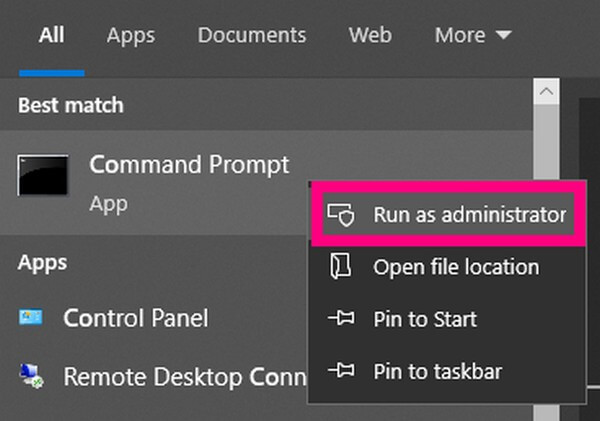
Paso 2Una vez que se inicia el programa, escriba el comando "rd / s / q C: \ $ Recycle.bin"Y presione el Participar tecla en el teclado.
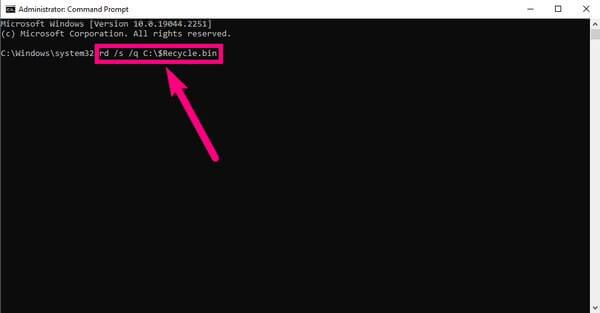
Paso 3La "C” en el comando significa que este método solo se ejecutará en el Disco local (C :), Papelera de reciclaje. Puede ejecutarlo en los otros discos reemplazando el "C” con sus respectivas letras.
Tenga en cuenta que este método no garantizará la recuperación de sus archivos en la Papelera de reciclaje. Pero puede usar la herramienta de recuperación, FoneLab Data Retriever, provista en la tercera parte de esta publicación para recuperarlos.
FoneLab Data Retriever: recupera los datos perdidos / eliminados de la computadora, disco duro, unidad flash, tarjeta de memoria, cámara digital y más.
- Recupere fotos, videos, contactos, WhatsApp y más datos con facilidad.
- Vista previa de datos antes de la recuperación.
- Recupere datos del dispositivo, iCloud e iTunes.
Opción 2. Reinstalar la papelera de reciclaje
Si solucionar el problema particular de la Papelera de reciclaje es demasiado difícil para usted, puede reinstalarlo para eliminar el problema general. En comparación con la primera opción, este método es muy simple. Eliminará todos sus datos en la Papelera de reciclaje, pero incluimos una herramienta de recuperación a continuación, por lo que no hay nada de qué preocuparse.
Preste atención a las siguientes instrucciones a continuación para descubrir cómo reparar una Papelera de reciclaje dañada en Windows 10, 11 y otros al reinstalar la Papelera de reciclaje:
Paso 1Eliminar todos los permisos y los corruptos Papelera de reciclaje desde tu computadora.
Paso 2Reinicie su Windows, haga clic derecho en el escritorio y seleccione Personalizar.
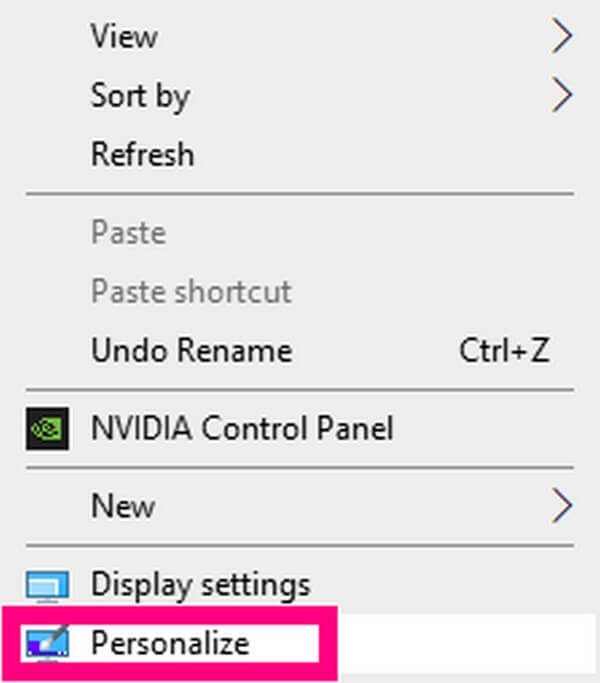
Paso 3En Temas sección, haga clic en Ordenador de sobremesa configuración de iconos. Comprobar el Papelera de reciclaje opción, clic aplicar para mostrar y usar su Papelera de reciclaje de nuevo.
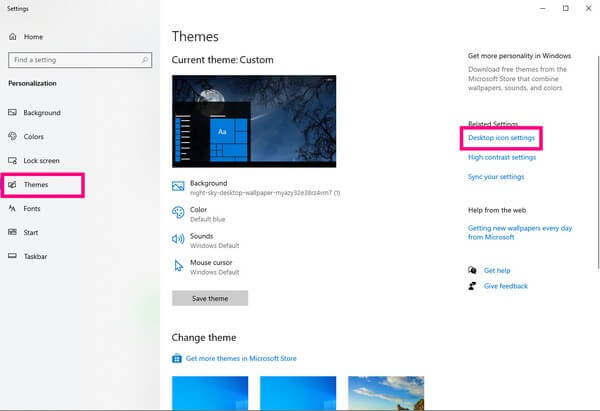
Parte 3. Cómo recuperar datos después de que la papelera de reciclaje esté dañada con FoneLab Data Retriever
FoneLab Data Retriever es una herramienta de terceros eficaz que puede recuperar rápidamente sus datos. Cualquiera que sea el problema por el que esté pasando su computadora, nada puede evitar que este software recupere sus datos. Por lo tanto, aún puede recuperar los archivos de su Papelera de reciclaje que se han dañado.
FoneLab Data Retriever: recupera los datos perdidos / eliminados de la computadora, disco duro, unidad flash, tarjeta de memoria, cámara digital y más.
- Recupere fotos, videos, contactos, WhatsApp y más datos con facilidad.
- Vista previa de datos antes de la recuperación.
- Recupere datos del dispositivo, iCloud e iTunes.
Preste atención a las siguientes instrucciones a continuación para recuperar datos después de un problema de corrupción de la papelera de reciclaje con FoneLab Data Retriever:
Paso 1Descargue gratis el archivo de instalación de FoneLab Data Retriever desde su sitio web oficial. Una vez hecho esto, ábralo y finalice la instalación rápida antes de ejecutarlo en su computadora.
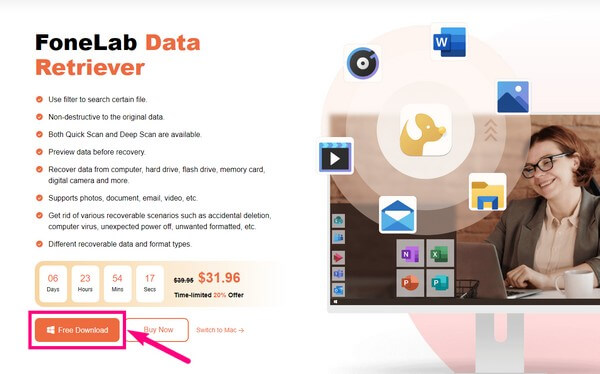
Paso 2Elija los tipos de archivos que desea restaurar en la parte superior de la interfaz principal del programa. Después de eso, seleccione el Papelera de reciclaje como la ubicación de sus archivos perdidos, luego haga clic en Escanear.
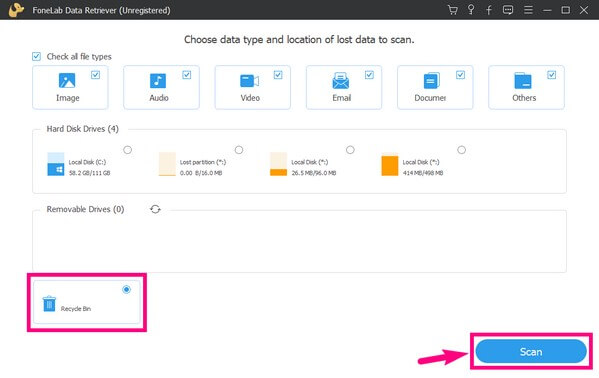
Paso 3Abra cada carpeta que vea en la interfaz para localizar los archivos que faltan. El programa tiene funciones adicionales que puede usar para encontrar aquellos que desea recuperar más fácilmente. Puede seleccionar los archivos de uno en uno o seleccionar las carpetas todas a la vez.
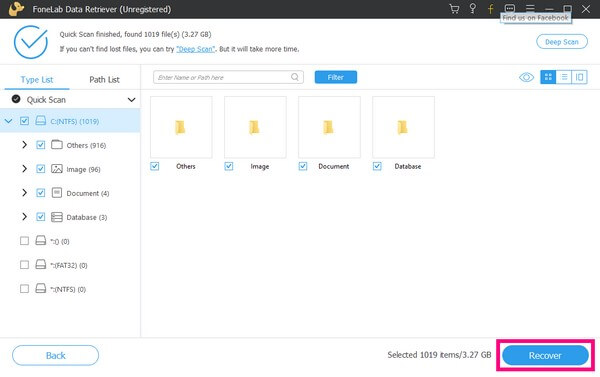
Paso 4Por último, presione el Recuperar pestaña para recuperar los archivos elegidos en su computadora con Windows.
FoneLab Data Retriever: recupera los datos perdidos / eliminados de la computadora, disco duro, unidad flash, tarjeta de memoria, cámara digital y más.
- Recupere fotos, videos, contactos, WhatsApp y más datos con facilidad.
- Vista previa de datos antes de la recuperación.
Parte 4. Preguntas frecuentes sobre la recuperación de datos después de la corrupción de la papelera de reciclaje
1. ¿Es seguro el Símbolo del sistema para reparar la Papelera de reciclaje dañada?
Sí, lo es. Pero debes tener cuidado porque también puede ser peligroso si no se usa correctamente. Es mejor adquirir algunos conocimientos primero para manipularlos correctamente.
2. ¿Necesito recuperar todos los archivos antes de verlos?
La respuesta es Sí si elige una forma tradicional de hacer esto. Pero, FoneLab Data Retriever le permite obtener una vista previa de los archivos que faltan, para que pueda elegir si desea recuperarlos sin problemas.
3. ¿Puede FoneLab Data Retriever recuperar datos de un teléfono?
Sí puede. Esta herramienta funciona en casi todos los dispositivos Android. E incluso puede usarlo para escanear sus dispositivos iOS si está usando la versión para Mac. Solo tienes que conectarlo a tu computadora para recuperar archivos usando FoneLab Data Retriever.
Si tiene problemas con su computadora, no dude en visitar la FoneLab Data Retriever sitio para encontrar más soluciones.
FoneLab Data Retriever: recupera los datos perdidos / eliminados de la computadora, disco duro, unidad flash, tarjeta de memoria, cámara digital y más.
- Recupere fotos, videos, contactos, WhatsApp y más datos con facilidad.
- Vista previa de datos antes de la recuperación.
- Recupere datos del dispositivo, iCloud e iTunes.
